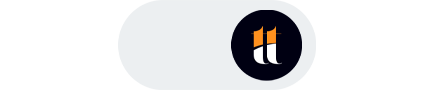Aviso!
Infelizmente, você só vai poder extrair uma página de cada vez. Não é possível exportar múltiplas páginas do mesmo documento.
Caso você acessou este tutorial e ainda não assistiu nosso vídeo no Youtube, assista o vídeo abaix para melhor entendimento do passo a passo.
1ª Opção:
A primeira forma é copiar o texto da página que deseja extrair, abrir um novo documento Word e colar o texto. Esta forma funciona perfeitamente se a página não tiver muitas imagens, tabelas, cabeçalho e rodapé.
2ª Opção:
Nesta opção, vamos usar um recurso do Visual Basic para extrair uma página específica do documento Word.
Para fazer isso, siga esses passos:
- Coloque o cursor do mouse na página que desejar extrair;
- Aperte as teclas
ALT + F11 - Após abrir o Visual Basic, seleciona a opção
Normalem opções do projeto e em seguida, no menuInserir, faça clique emMódulo; uma caixa de diálogo vai ser aberta; - Cole o código abaixo, na caixa de diálogo;
Sub SaveCurrentPageAsANewDoc() Dim objNewDoc As Document Dim objDoc As Document Dim strFileName As String Dim strFolder As String ' Initialization Set objDoc = ActiveDocument strFolder = InputBox("Enter folder path here: ") strFileName = InputBox("Enter file name here: ") ' Copy current page. objDoc.Bookmarks("\Page").Range.Select Selection.Copy ' Open a new document to paste the selection. Set objNewDoc = Documents.Add Selection.Paste objNewDoc.SaveAs FileName:=strFolder & "\" & strFileName & ".docx" objNewDoc.Close End Sub - Feito isso, faça clique no Botão de Executar macro
Play, na barra de menu ou aperteF5 - Ao abrir a caixa de diálogo
Enter folder path here, coloque o caminho do diretório da pasta onde pretende salvar o arquivo. Exemplo:C:\Nova pasta; - Feito isso, nova caixa de diálogo será aberta, solicitando
Enter file name here; insira um nome para o arquivo; - Feito isso, aperte
OK. O código será executado e você já pode acessar a pasta informada e abrir seu arquivo do Word extraído.
3ª Opção
A terceira forma é extrair páginas de um documento Word usando este site https://products.groupdocs.app/splitter/docx
Se ficou com alguma dúvida, deixe um comentário abaixo ou assista novamente o vídeo acima com mais atenção.